Microsoft Word este o aplicație de procesare a textului a suitei Office 365 pentru a crea sau edita conținut textual/vizual sau pentru a face CV-uri, scrisori și așa mai departe. Cu toate acestea, uneori, în scopuri de imprimare sau pentru a elimina neclaritatea dintre linii, utilizatorul dorește să aibă o anumită distanță verticală între liniile conținutului pentru a îmbunătăți scara de lizibilitate. În astfel de scenarii, ar putea dori să aplice spațiere dublă în Microsoft Word.
Acest articol va explora toate abordările posibile pentru a încorpora spațierea verticală completă între linii în Microsoft Word.
Cum să încorporați spațierea dublă în Microsoft Word?
Pentru a aplica spațierea dublă în Microsoft Word, urmați abordările de mai jos:
- Aplicați spațierea dublă în Microsoft Word folosind „Spațierea între linii”
- Aplicați spațierea dublă în Microsoft Word folosind meniul „Aspect”.
Metoda 1: Aplicați spațiere dublă în Microsoft Word folosind „Spațiere între linii”
„ Spațiere între linii ” este opțiunea din Microsoft Word de a încorpora spațiul vertical în document pentru a îmbunătăți distanța dintre linii. De exemplu, este utilizat pentru a adăuga spațiere dublă între liniile de text, urmând setul de instrucțiuni dat:
Pasul 1: Lansați „Microsoft Word”
Mai întâi, navigați la „ Microsoft 365 ” prin ea link oficial . Faceți clic pe „ Microsoft Word ” din panoul de navigare pentru a începe cu aplicația de procesare de text:
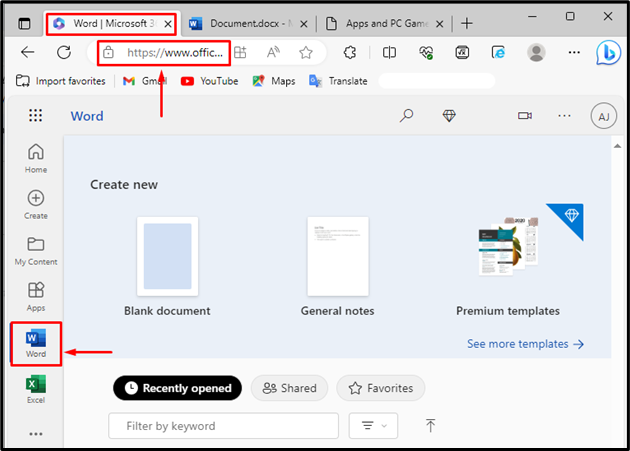
Pasul 2: Selectați conținutul documentului
Apoi, deschideți un fișier exemplu din sistem sau scrieți și adăugați conținut la documentul nou deschis. După aceea, selectați conținutul în care sunteți interesat să încorporați două spații verticale goale. Selectați conținutul ținând apăsat butonul din stânga al mouse-ului și trăgându-l peste linii până când ultima selecție este inclusă. După selectare, eliberați butonul. Mai mult, pentru a selecta întregul conținut, apăsați pur și simplu butonul „ CTRL+A ' scurtătură.
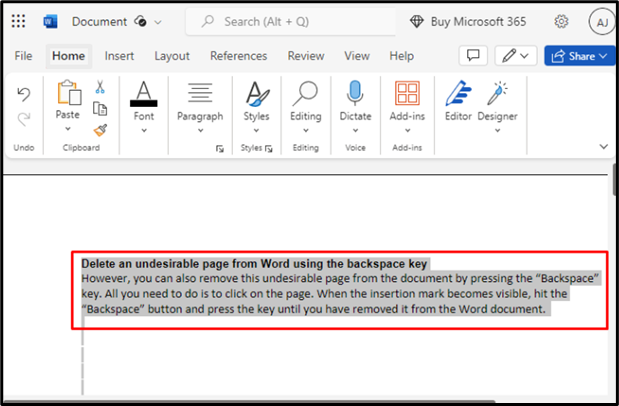
Pasul 3: Adăugați o spațiere dublă în Microsoft Word
Odată ce textul este selectat, navigați la „ Paragraf ” opțiunea “ Acasă ” și apoi selectați „ 2 „valoare din „ Spațiere între linii ” lista derulantă pentru a adăuga spațiere dublă:
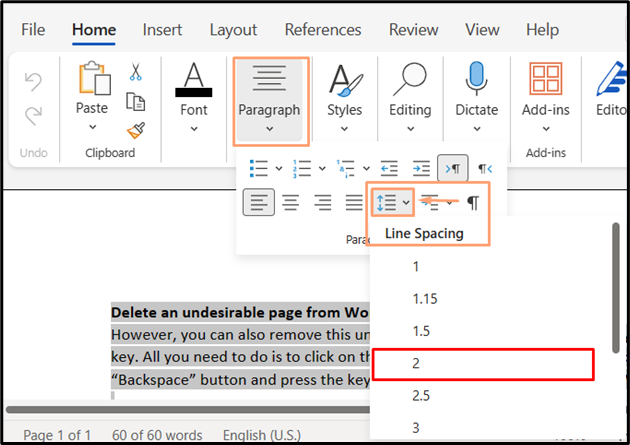
Metoda 2: Aplicați spațierea dublă în Microsoft Word folosind meniul „Aspect”.
Spațierea verticală dublă între liniile conținutului de pe Word poate fi implementată folosind „ Aspect ' meniul. Pentru demonstrații, urmați pașii enumerați mai jos:
Pasul 1: Din pictograma „Opțiune de paragraf” Folosind abordarea „Aspect”.
După selectarea conținutului, accesați „ Aspect „, apoi apăsați pe „ Paragraf Opțiuni pictograma ” din colțul din dreapta jos al filei.
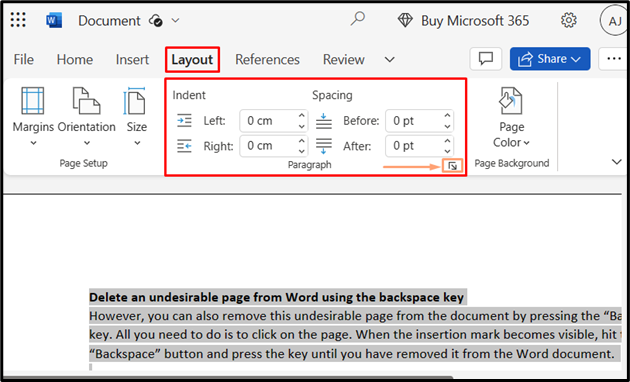
Pasul 2: Navigarea la „Linie Spațiere” pentru a adăuga spațiere dublă
„ Paragraf ” asistentul va apărea pe ecran, sub „ Spațiere ”, navigați la „ Linia spaţiere ”, și selectați „ Dubla ” în meniul derulant. Apoi, faceți clic pe „ Bine ” pentru a aplica spațierea dublă în Microsoft:
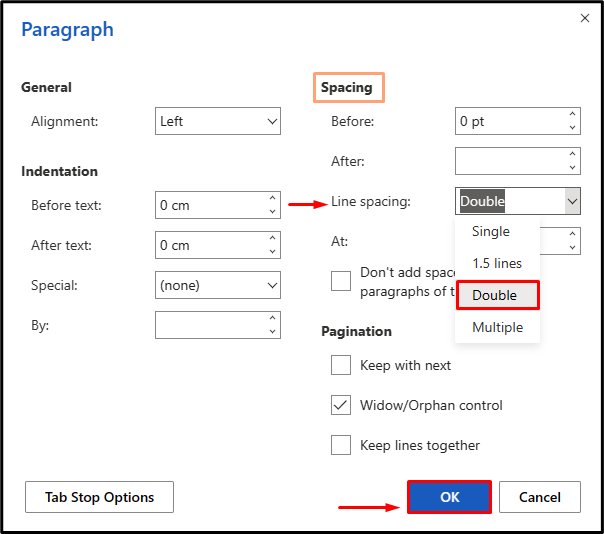
Notă: Utilizatorul poate naviga la „ Paragraf ” făcând doar clic dreapta pe text după ce l-ați selectat, apoi făcând clic pe „ Opțiuni de paragraf ” pentru a accesa „ Linia Opțiuni de spațiere ”:
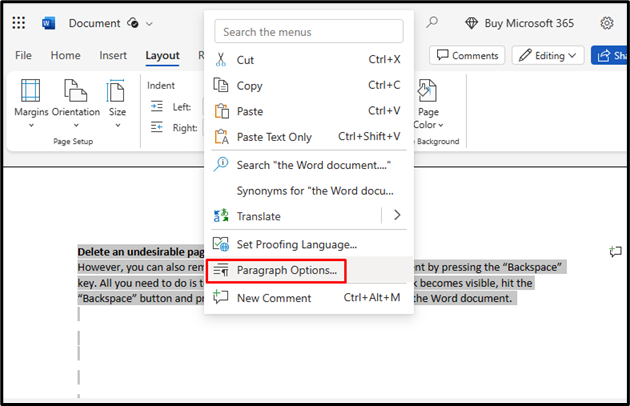
Este vorba despre aplicarea spațierii duble în Microsoft Word.
Concluzie
Pentru a aplica spațierea dublă în Microsoft Word, mai întâi, selectați textul documentului, accesați „ Acasă > Paragraf > Spațiere între linii > 2 ”, sau alegeți „ Aspect ” și navigați la pictograma „Opțiuni paragraf”, apoi găsiți „ Spațiere între linii > dublu ” pentru a adăuga spațiu dublu în Microsoft Word pentru a crește scara de lizibilitate a conținutului. Acest articol a explicat modul în care utilizatorii pot aplica spațierea dublă în Microsoft Word.